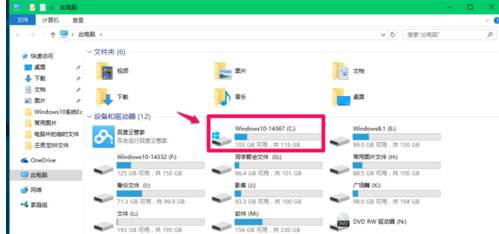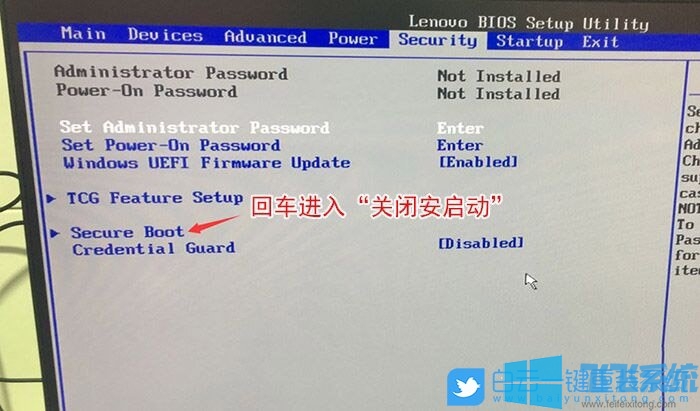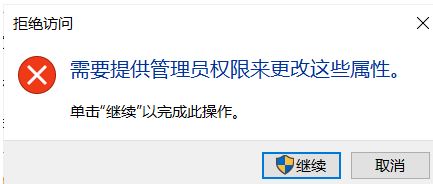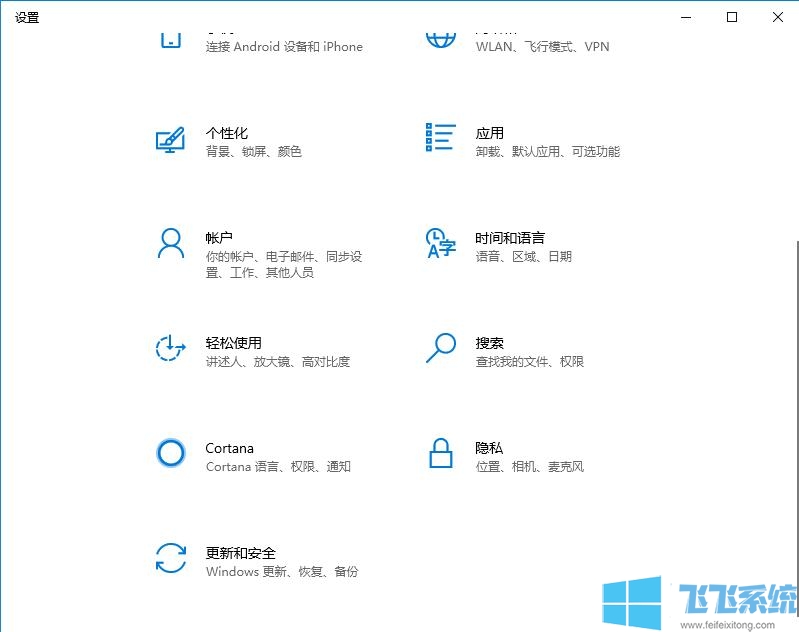- 编辑:飞飞系统
- 时间:2024-01-08
win10下如何找到共享电脑?很多网友都想知道这个问题的解决办法,下面就来看看吧。
1. 在Windows 10桌面上,右键单击“此电脑”图标,然后在弹出菜单中选择“属性”菜单项。
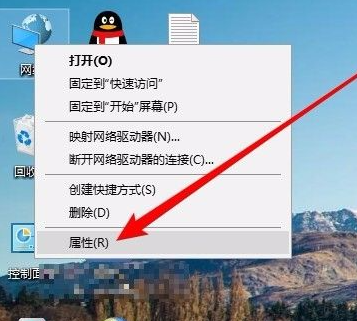
2.接下来,在打开的网络和共享中心窗口中,我们单击左侧边栏中的“更改高级共享设置”快捷链接。
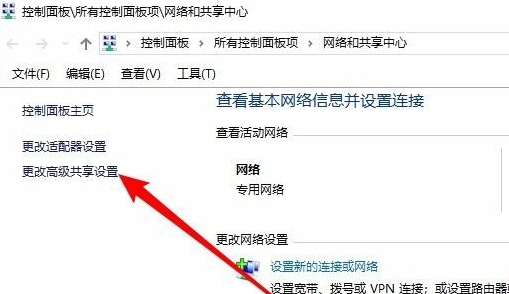
3、在右侧打开的高级共享设置窗口中,我们选择“启用网络发现”和“启用文件和打印机共享”设置。
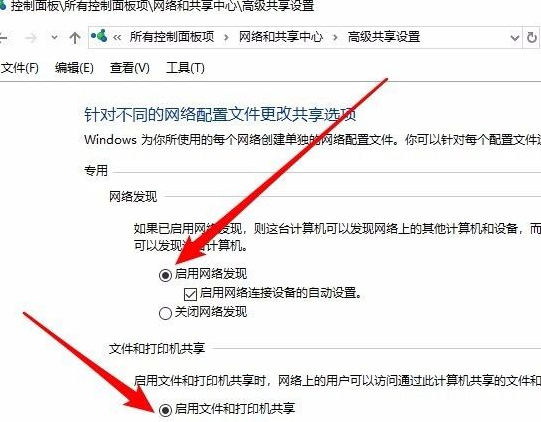
4、接下来我们右键单击左下角的开始按钮,在弹出的菜单中选择“运行”菜单项。
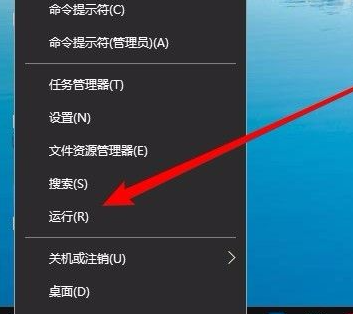
5. 将弹出Windows 10运行窗口。在窗口中输入命令services.msc,然后单击“确定”按钮。
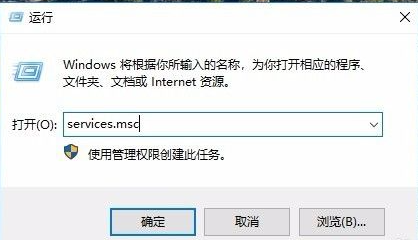
6、在打开的服务窗口中,我们找到Server服务项,查看该服务项是否设置为“自动”启动类型。

7. 接下来,我们单击“开始/Windows系统/控制面板”菜单项。
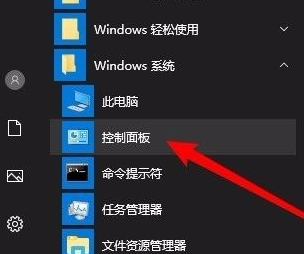
8. 在打开的控制面板窗口中,单击“程序和功能”图标。
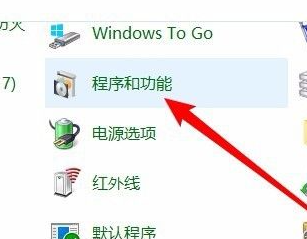
9. 将弹出“程序和功能”窗口。单击窗口左侧边栏中的“打开或关闭Windows 功能”菜单项。
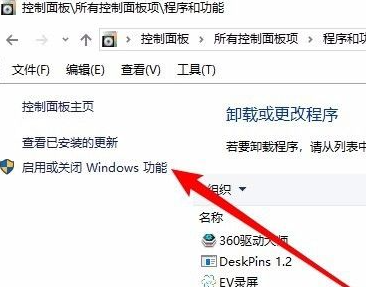
10. Windows 功能窗口将打开。在窗口中,我们选中“SMB 1.0/CIFS文件共享支持”前面的复选框,然后选中其下面的所有复选框。
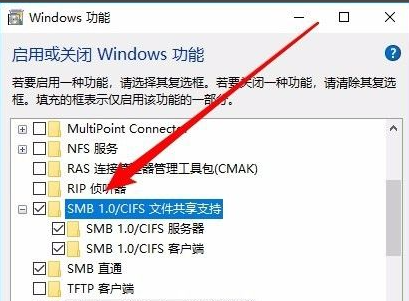
以上就是win10中查找共享电脑的方法。希望对大家有所帮助。